
ローソンのシールプリントでオタクシールを作った備忘録
はじめに
※この項目は特に読まなくても大丈夫です
どうも、犬です。
みなさんは最近オタクグッズ作ってますか?犬は作ってないです。
というよりグッズってグレーな印象があって作るの怖いなぁ~って思ってたんですよね。でも公式の阻害にならなくてお金稼ぎに直結しないなら二次創作も許されるのかな~って淡く考えています。
つまりどういうことかと言いますと…
推しカプの可愛いグッズが欲しいよ~~~っ!!
推しカプ…公式には存在しない、我々のみが見ている幻覚…。
今回はなんと!その幻覚を日本全国にあるコンビニエンスストアで具現化する格好のソリューションを紹介いたします。その名も…
ローソンのマルチコピー機で「シール活動!」!!!!
今はもう日本全国のローソンに導入されている新型マルチコピー機(注※全店舗ではない)で気軽に自分のイラストをシールにできる時代なんですね!しかも1枚200円というお手頃価格!
とはいえ、紹介といっても大体の操作説明は公式が記載してくださってるので詳しくはそちらを参照してください。
犬がここに書いた内容はあくまでどういう風に原稿を作成し、どういう風にマルチコピー機を使用したかなので悪しからず。
原稿の基本設定
シールとして印刷可能なサイズは「L判」「2L判」「スクエアサイズ」の三つです。画像形式は、jpg、pngに対応しています。
コンビニのプリンターは現時点ではCMYKに対応していないためRGBで作成し、解像度350dpi 程度に合わせての作成がベストです。
※今回作成したのは L版サイズ です。ですが、そのまま2Lでプリントしても特に問題なく印刷できるようです。
<原稿設定>
・解像度:350dpi
・サイズ:L版 … 89mm × 127mm (1226 × 1750 px)
・断ち切り線:3mm
※厳密には2.8mm程ですが、シール自体の余白も考慮して4mm程の余白を取りイラストを配置することをお勧めします。
↓例としてはこんな感じ

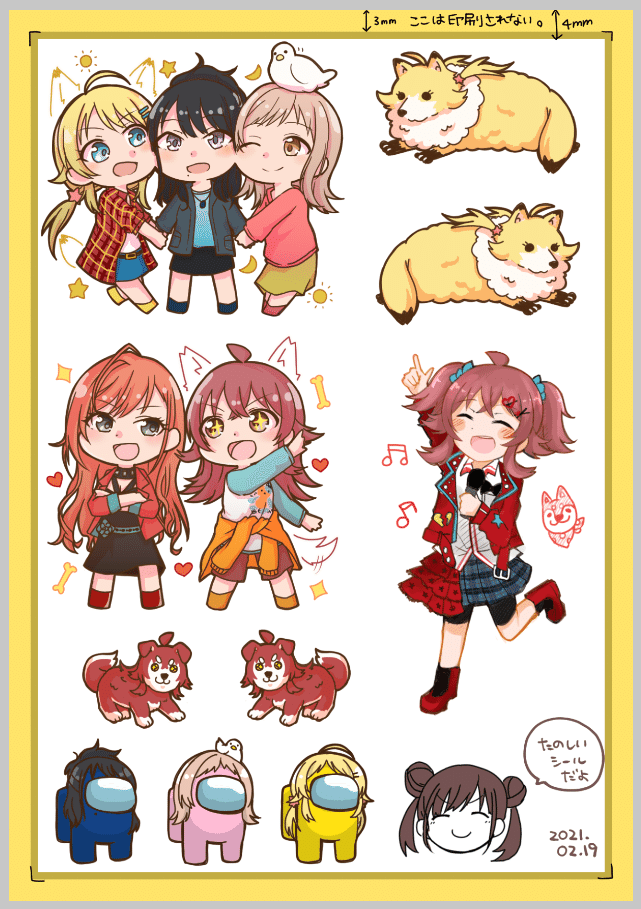
あとは各自思い思いのシール作ってくだされば大丈夫です!
原稿作成の注意点
設置されているローソンのマルチコピー機に依存したバラツキがあるのですが、全体的に薄めに印刷されるようです。つまり、作成した原稿よりも色が薄めのシールとなってしまうため注意が必要です。
対策は、力技ですが作成した原稿の色味調整として全体的に乗算30~50%のレイヤーを重ねるとそれなりに良い感じに作成できると思います。この辺りは好みですので、色々試されるのもありだとは思います。
印刷比較
※サイズについては気にしないでください…
左:デフォルト
右*50%乗算レイヤーを重ねたもの

ネットワークプリント登録
ファイルの登録はLINEアカウントからもできますが、広くTLのオタクに印刷して欲しい~~~っ!って方は下記URLから登録してください。
所要時間は会員登録無しなら数秒で終わります。デフォルトでは印刷期限8日間ですが、会員登録すると印刷期限30日間に伸びます!すごいね!
※その代わり、オタクに共有するにはユーザー番号の公開が必要になります。ユーザー番号公開=登録ファイル全公開、となりますのでご注意ください。
印刷方法
公式からの引用です。

加えて、断ち切り4mmで原稿を作成した場合は、フォロワーさんに
・日付印刷「なし」
・プリント領域「イメージ全て」
を推奨してプリントしてください。
この辺りはデフォルトのままで上記のように設定されています。
参考:印刷設定

リンク
公式案内
新型マルチプリンター設置場所
ネットワークプリント登録サイト
それでは良いオタグッズ作成ライフを!!!
